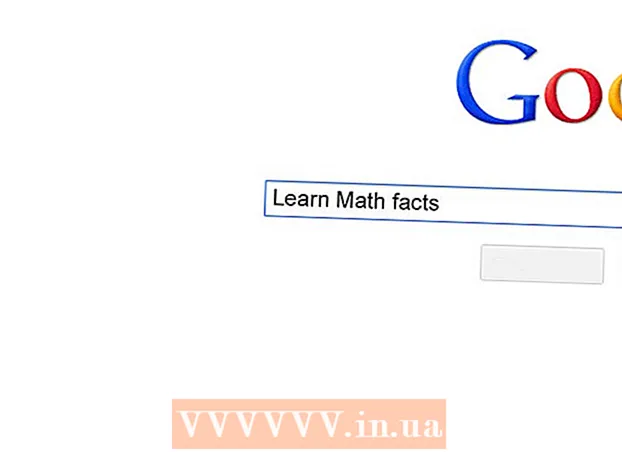Údar:
John Pratt
Dáta An Chruthaithe:
15 Feabhra 2021
An Dáta Nuashonraithe:
1 Iúil 2024

Ábhar
- Chun céim
- Modh 1 de 3: Glan stair mhéarchláir Samsung
- Modh 2 de 3: Glan stair an Gboard
- Modh 3 de 3: Scrios gach sonraí méarchláir Android
Múineann an wikiHow seo duit conas stair chlóscríbhneoireachta (a úsáidtear chun ceartú agus tuar téacs a fheabhsú) a scriosadh ó do mhéarchlár ar fhón nó taibléad Android. Foghlaimeoidh tú freisin conas gach socrú agus sonraí a scriosadh as d’aip méarchláir.
Chun céim
Modh 1 de 3: Glan stair mhéarchláir Samsung
 Oscail socruithe do ghutháin nó táibléid Samsung. Cuardaigh an deilbhín fearas ar an scáileán baile nó i dtarraiceán an aip.
Oscail socruithe do ghutháin nó táibléid Samsung. Cuardaigh an deilbhín fearas ar an scáileán baile nó i dtarraiceán an aip. - Úsáid an modh seo má tá fón nó taibléad Samsung agat agus mura bhfuil méarchlár eile suiteáilte agat.
 Beartaíonn ar Teanga agus ionchur. Ag brath ar do mhúnla, b’fhéidir go mbeidh ort éirí suas ar dtús Ginearálta nó Bainistíocht ghinearálta chun an rogha seo a fháil.
Beartaíonn ar Teanga agus ionchur. Ag brath ar do mhúnla, b’fhéidir go mbeidh ort éirí suas ar dtús Ginearálta nó Bainistíocht ghinearálta chun an rogha seo a fháil.  Scrollaigh síos agus sconna Méarchlár Samsung. Tá sé seo faoin gceannteideal "Méarchláir agus Modhanna Ionchuir".
Scrollaigh síos agus sconna Méarchlár Samsung. Tá sé seo faoin gceannteideal "Méarchláir agus Modhanna Ionchuir".  Déan cinnte go bhfuil "téacs tuartha" ar
Déan cinnte go bhfuil "téacs tuartha" ar  Scrollaigh síos agus sconna Scrios sonraí pearsanta nó Athshocraigh socruithe. Athraíonn ainm na rogha seo de réir samhla, ach is féidir leat é a fháil ag bun an roghchláir.
Scrollaigh síos agus sconna Scrios sonraí pearsanta nó Athshocraigh socruithe. Athraíonn ainm na rogha seo de réir samhla, ach is féidir leat é a fháil ag bun an roghchláir.  Deimhnigh an scriosadh. Scriosfaidh sé seo gach focal a shábháil do mhéarchlár.
Deimhnigh an scriosadh. Scriosfaidh sé seo gach focal a shábháil do mhéarchlár. - Chun na socruithe go léir a scriosadh ó do mhéarchlár, lena n-áirítear foclóirí, leagan amach agus teangacha, féach an modh Léirscrios ar gach sonraí méarchláir Android.
Modh 2 de 3: Glan stair an Gboard
 Oscail socruithe do Android
Oscail socruithe do Android  Beartaíonn ar Teangacha & ionchur. Tá sé seo faoin gceannteideal "Pearsanta".
Beartaíonn ar Teangacha & ionchur. Tá sé seo faoin gceannteideal "Pearsanta".  Beartaíonn ar Méarchlár fíorúil. Tá liosta de na méarchláir suiteáilte le feiceáil.
Beartaíonn ar Méarchlár fíorúil. Tá liosta de na méarchláir suiteáilte le feiceáil. - Mura bhfeiceann tú an rogha seo, lean ar aghaidh go dtí an chéad chéim eile.
 Beartaíonn ar Gboard. Tá sé seo ag barr an scáileáin nó faoin gceannteideal "Modhanna méarchláir agus ionchuir".
Beartaíonn ar Gboard. Tá sé seo ag barr an scáileáin nó faoin gceannteideal "Modhanna méarchláir agus ionchuir".  Beartaíonn ar Foclóir. Tá sé seo i lár an roghchláir.
Beartaíonn ar Foclóir. Tá sé seo i lár an roghchláir. - Mura bhfuil Gboard á úsáid agat agus mura bhfeiceann tú an rogha seo, déan cuardach Téacs tuartha, Ceartú téacs nó rud éigin cosúil leis.
 Beartaíonn ar Scrios focail a d’fhoghlaim. Beidh bosca dearbhaithe le feiceáil ag cur in iúl duit cé mhéad focal atá tú ag dul a scriosadh.
Beartaíonn ar Scrios focail a d’fhoghlaim. Beidh bosca dearbhaithe le feiceáil ag cur in iúl duit cé mhéad focal atá tú ag dul a scriosadh.  Beartaíonn ar Ceart go leor a dhearbhú. Bainfidh sé seo do stair clóscríbhneoireachta ó Gboard.
Beartaíonn ar Ceart go leor a dhearbhú. Bainfidh sé seo do stair clóscríbhneoireachta ó Gboard. - Chun na socruithe go léir a scriosadh ó do mhéarchlár, lena n-áirítear foclóirí, leagan amach agus teangacha, féach an modh Léirscrios ar gach sonraí méarchláir Android.
Modh 3 de 3: Scrios gach sonraí méarchláir Android
 Oscail socruithe do Android
Oscail socruithe do Android  Beartaíonn ar Aipeanna. De ghnáth bíonn sé seo ag barr an roghchláir agus uaireanta deir "Feidhmchláir" in ionad "Apps". Beidh liosta de na feidhmchláir go léir le feiceáil.
Beartaíonn ar Aipeanna. De ghnáth bíonn sé seo ag barr an roghchláir agus uaireanta deir "Feidhmchláir" in ionad "Apps". Beidh liosta de na feidhmchláir go léir le feiceáil.  Beartaíonn ar ⁝. Tá sé seo ar thaobh na láimhe deise ar barr liosta na n-aipeanna. Má fheiceann tú rogha "Bainisteoir Feidhmchláir" ina ionad, cliceáil air.
Beartaíonn ar ⁝. Tá sé seo ar thaobh na láimhe deise ar barr liosta na n-aipeanna. Má fheiceann tú rogha "Bainisteoir Feidhmchláir" ina ionad, cliceáil air.  Beartaíonn ar Córas taispeána. Déanfaidh sé seo liosta na n-aipeanna a athnuachan chun gach aip a áireamh (ní amháin na cinn a shuiteáil tú féin).
Beartaíonn ar Córas taispeána. Déanfaidh sé seo liosta na n-aipeanna a athnuachan chun gach aip a áireamh (ní amháin na cinn a shuiteáil tú féin). - Ar roinnt méarchláir, ní mór duit scrolláil go dtí an cluaisín "All" chun do chuid aipeanna a fheiceáil.
 Scrollaigh síos agus sconna ar do mhéarchlár. Mar shampla, Méarchláir Android (AOSP), Gboard, nó Swype.
Scrollaigh síos agus sconna ar do mhéarchlár. Mar shampla, Méarchláir Android (AOSP), Gboard, nó Swype.  Beartaíonn ar Stóráil. Ba chóir go mbeadh sé seo áit éigin ag barr an leathanaigh.
Beartaíonn ar Stóráil. Ba chóir go mbeadh sé seo áit éigin ag barr an leathanaigh.  Beartaíonn ar SONRAÍ SONRAÍ. Beidh bosca dearbhaithe le feiceáil ag tabhairt rabhadh duit go bhfuil tú ar tí na sonraí go léir a bhaineann leis an aip seo a scriosadh.
Beartaíonn ar SONRAÍ SONRAÍ. Beidh bosca dearbhaithe le feiceáil ag tabhairt rabhadh duit go bhfuil tú ar tí na sonraí go léir a bhaineann leis an aip seo a scriosadh.  Beartaíonn ar Ceart go leor a dhearbhú. Scriosfaidh sé seo gach socrú a bhaineann le do mhéarchlár.
Beartaíonn ar Ceart go leor a dhearbhú. Scriosfaidh sé seo gach socrú a bhaineann le do mhéarchlár. - Má tá méarchlár á úsáid agat a éilíonn cuntas úsáideora, molfar duit logáil isteach arís nuair a osclaíonn tú é.